Cómo iniciar sesión en Windows 10 con una contraseña o PIN de imagen

La mayoría de los usuarios usan una contraseña para iniciar sesión en Windows 10. ¿Pero sabía que existen métodos alternativos, incluida la creación de un PIN o una contraseña de imagen? Así es cómo.
La mayoría de los usuarios de Windows se sienten cómodos usando uncontraseña para iniciar sesión en sus PC. Sin embargo, comenzando con Windows 8 y ahora con Windows 10, existen formas alternativas de iniciar sesión que son únicas y que puede resultarle más conveniente. A continuación, le mostramos cómo crear una contraseña o PIN de imagen para iniciar sesión en su sistema.
Contraseña de imagen de Windows 10
Para configurarlo, dirígete a Configuración> Cuentas> Opciones de inicio de sesión y desplácese hacia abajo Contraseña de imagen sección y haga clic Añadir.
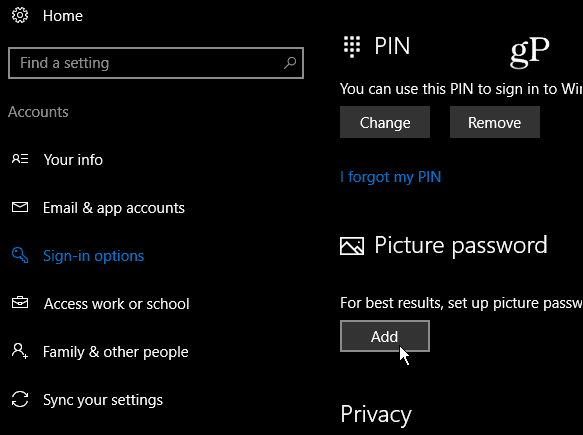
A continuación, deberá verificar su cuenta iniciando sesión en su cuenta de Microsoft con su contraseña completa.
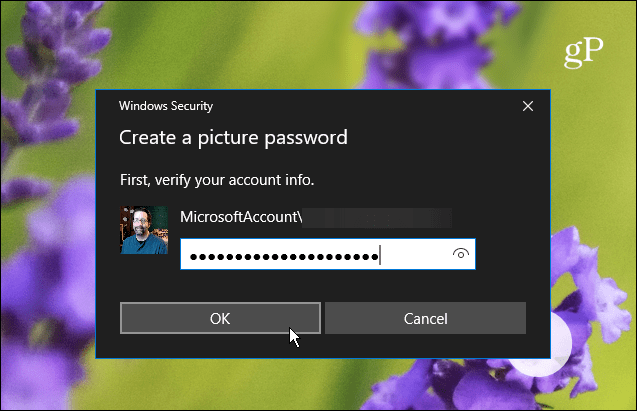
En la breve descripción de qué es una contraseña de imagen en el panel izquierdo, seleccione Elegir la foto.
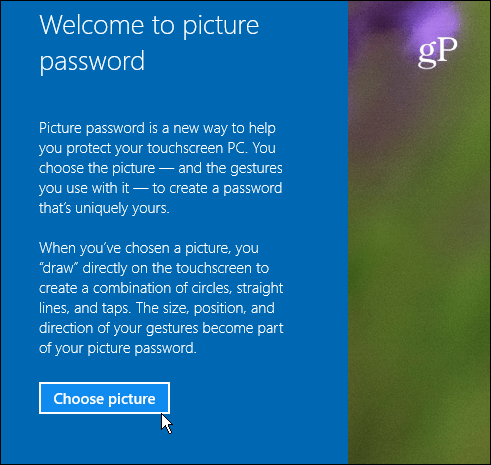
Ahora busque la ubicación de la imagen que desea usar como contraseña de la imagen.
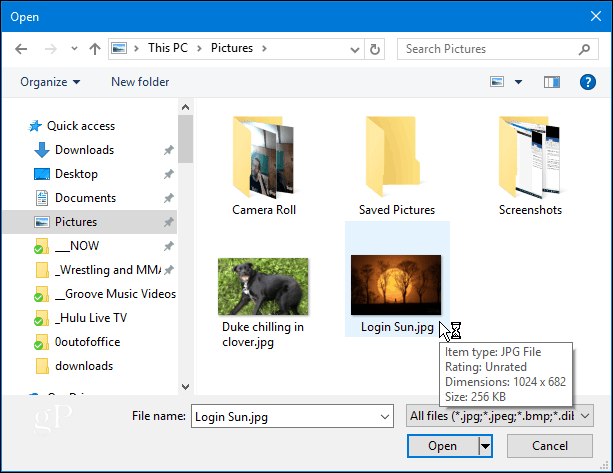
Después de elegir la imagen que desea usar, arrástrela a la posición que desee y luego toque o haga clic Usa esta foto o encuentra uno diferente.
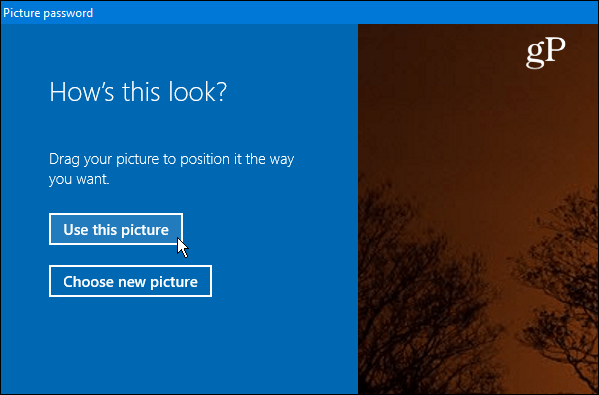
El siguiente paso es dibujar tres gestos en elimagen que estás usando. Puede usar cualquier combinación de círculos, toques y líneas rectas. No te dejes llevar ya que tendrás que recordar la posición del tamaño y la dirección de los gestos que utilizas.
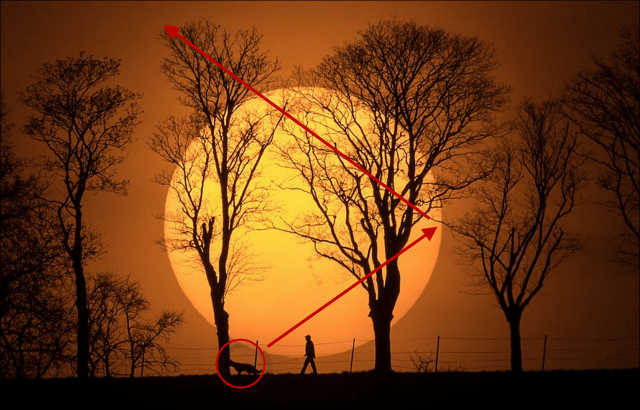
Cierra sesión en Windows, vuelve a iniciar sesión y pruébalo. Tenga en cuenta que si olvida los gestos o no los golpea lo suficientemente cerca, puede hacer clic en Opciones de inicio de sesión en la pantalla de inicio de sesión y use su contraseña o PIN que haya configurado.
Use un PIN para iniciar sesión en Windows 10
Otra opción que tiene para iniciar sesión en su PCes crear un PIN. Le mostramos cómo crear un PIN de cuatro dígitos para facilitar el inicio de sesión en su sistema. Pero si está ejecutando la versión Pro de Windows 10 y desea algo más seguro, también puede crear un PIN complejo de Windows 10 que permita hasta 127 caracteres. Esto incluye letras minúsculas y caracteres especiales como "! + _% $ " y otros. Con este método, también puede determinar la cantidad de días antes de que un usuario deba cambiar su PIN, entre 1 y 730 días.
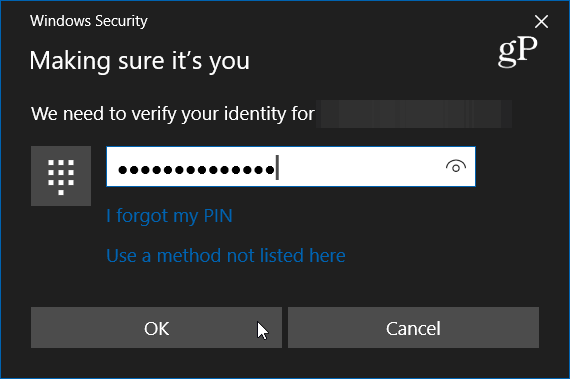
¿Sigues usando una contraseña para iniciar sesión en tu¿Cuenta con Windows 10 o utiliza un PIN, una imagen o incluso Windows Hello? Deja un comentario abajo y haznos saber. Y para más discusión sobre este y otros temas, consulte nuestros foros de Windows 10.










Deja un comentario